为什么电脑屏幕不清晰 解决电脑屏幕模糊不清的方法
更新时间:2021-09-16 10:59:00作者:mei
细心的网友发现自己电脑屏幕很模糊,看屏幕字体都不清晰,造成此故障原因有很多,其中大多有两种原因,一种是显示器分辨率设置有问题,另外则是显卡驱动有问题。关于此疑问,小编总结整理解决方法给大家,有需要的来试试。
具体方法如下:
1、在桌面任意空白处鼠标右键,选择“显示设置”,进入下一步。
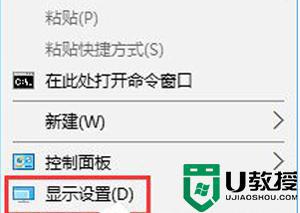
2、在设置界面的右侧移动到底部,点击【高级显示设置。
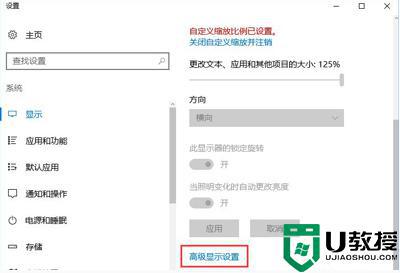
3、将分辨率调整为1920*1080,然后点击下面的【文本和其他项目大小调整的高级选项】。
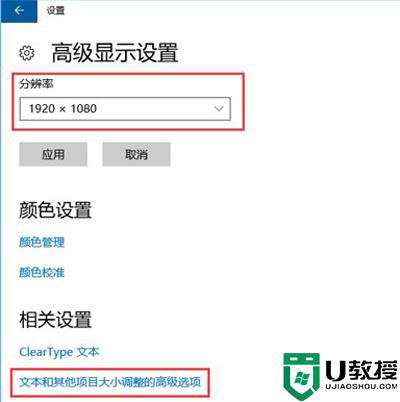
4、选择“设置自定义缩放级别”,在缩放级别框中输入125变成125%的比例。
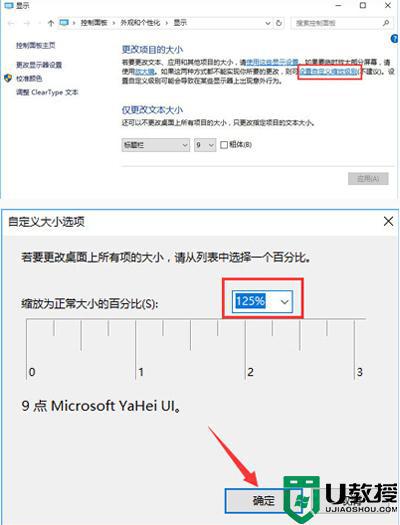
5、修改完缩放比后,在“仅更改文本大小”将所有项目的文本大小统统由9改为10 点击应用就可以了。
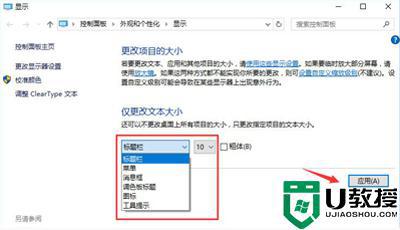
以上教程轻松解决解决电脑屏幕模糊不清的故障,如果你觉得屏幕模糊,快快试试此教程方法。
为什么电脑屏幕不清晰 解决电脑屏幕模糊不清的方法相关教程
- 电脑屏幕不清晰怎么调整 电脑屏幕看着模糊怎么调
- win7屏幕模糊显示不清晰的解决方法
- 电脑屏幕模糊显示不清晰怎么调整?
- win7系统屏幕模糊怎么修复,win7电脑屏幕设置清晰的方法
- 笔记本电脑模糊怎么调清晰 笔记本电脑屏幕模糊的处理办法
- 电脑屏幕字体模糊怎么调整 电脑显示的字体不清晰如何处理
- Win10电脑文字显示模糊怎么办-Win10屏幕字体模糊的解决方法
- win7字体模糊发虚不清晰怎么办 彻底解决win7字体模糊的方法
- Win10专业版系统电脑屏幕不清晰有虚影怎么回事?
- 电脑屏幕显示字体模糊怎么办 电脑显示屏幕字体模糊修复方法
- 5.6.3737 官方版
- 5.6.3737 官方版
- Win7安装声卡驱动还是没有声音怎么办 Win7声卡驱动怎么卸载重装
- Win7如何取消非活动时以透明状态显示语言栏 Win7取消透明状态方法
- Windows11怎么下载安装PowerToys Windows11安装PowerToys方法教程
- 如何用腾讯电脑管家进行指定位置杀毒图解

